LINE MUSICで楽曲をダウンロードする方法について紹介しています。
また、1曲づつだけでなく、自動やプレイリスト、アルバム単位での一括ダウンロードについても解説していきます。
楽曲のダウンロード
LINE MUSICでの楽曲ダウンロードは以下の方法があります。
- ダウンロード済みソングに保存
- プレイリストに追加してから保存
- お気に入りを自動保存
また、LINE MUSICでダウンロードを利用するには有料プランに加入する必要があります。
 LINE MUSIC – 3ヶ月無料体験の始め方
LINE MUSIC – 3ヶ月無料体験の始め方 ダウンロード済みソングに保存
ダウンロード済みソングに保存した曲は「ライブラリ」の「ダウンロード」に登録されます。
ダウンロードしたい楽曲を探してサムネイルをタップ
※楽曲名の箇所をタップすると再生が始まります。
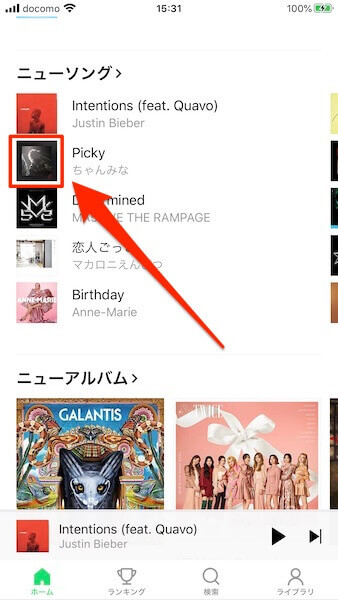
一括ダウンロード
表示された全曲を一括ダウンロードするなら「ダウンロードアイコン」をタップ
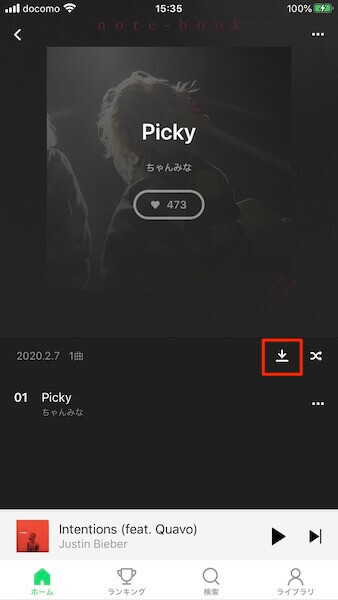
1曲ダウンロード
複数曲の中から特定の曲だけをダウンロードしたい場合は「…」→「ダウンロード済みソングに保存」

ダウンロードしたい曲を左にスライドして「ダウンロードアイコン」をタップ
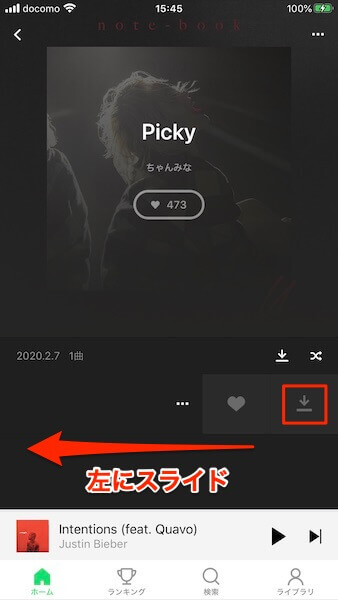
プレイリストに追加してからダウンロード
自分で作成したプレイリストの楽曲をダウンロードする際、特定の曲だけダウンロードしないことも可能です。
「プレイリスト」の項目から再生すると基本的にダウンロードされていない曲も再生されます。
しかし、「ダウンロード」の項目でプレイリストを選択すると、プレイリスト内のダウンロード済みの曲だけを再生することも可能なので、うまく使い分けるといいでしょう。
※「モバイルデータ回線時にもストリーミング再生を許可」をOFFにすると再生されません。
ダウンロードしたい曲で「…」→「プレイリストに追加」をタップ
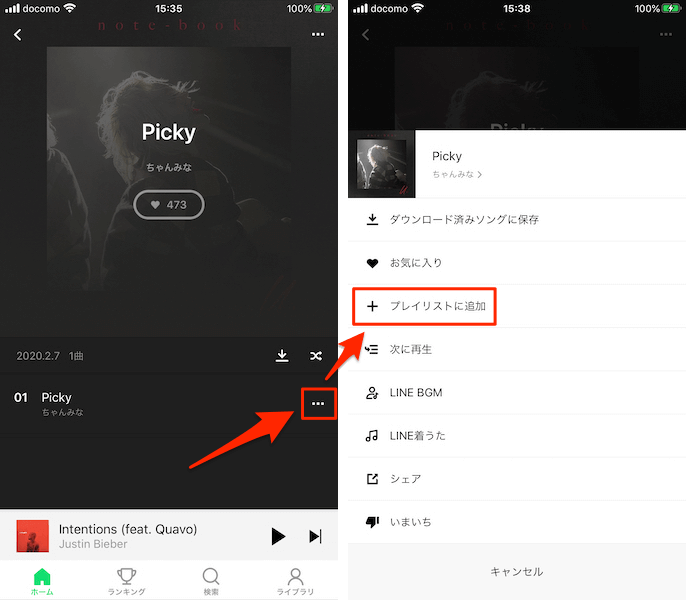
追加したいプレイリストをタップ(もしくは新規作成)
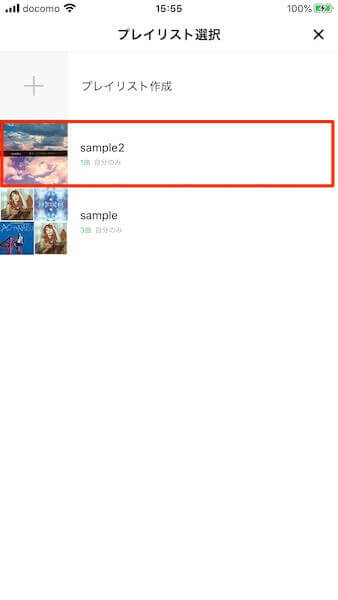
「ライブラリ」→「プレイリスト」→「保存したプレイリスト」をタップ
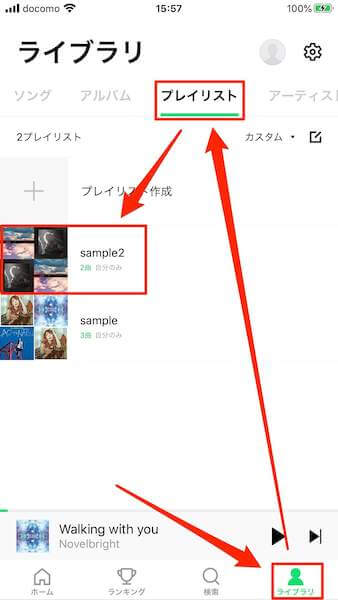
プレイリスト内の曲を一括でダウンロードするなら「ダウンロードアイコン」をタップ
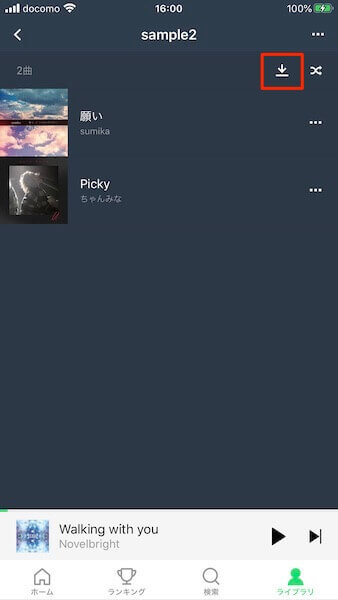
特定の曲だけダウンロードするなら「…」→「ダウンロード済みソングに保存」をタップ

もしくは、ダウンロードしたい曲を左にスライドして「ダウンロードアイコン」をタップ
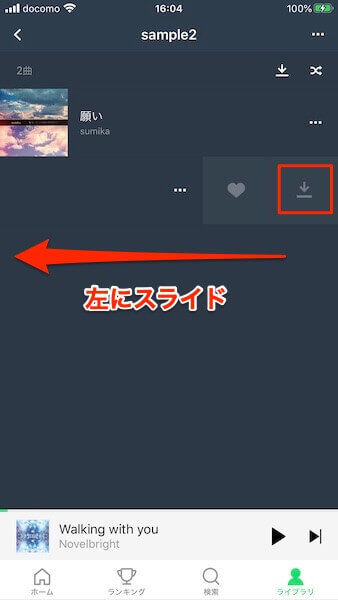
お気に入りを自動保存
お気に入りを自動保存するには右上の「設定」→「音楽&MVプレイヤー設定」で「お気に入りを自動保存」をオンにする必要があります。
「お気に入り」に保存した曲は「ライブラリ」の「ソング」に、アルバムなら「アルバム」に登録されます。
ダウンロードしたい曲のサムネイルをタップ
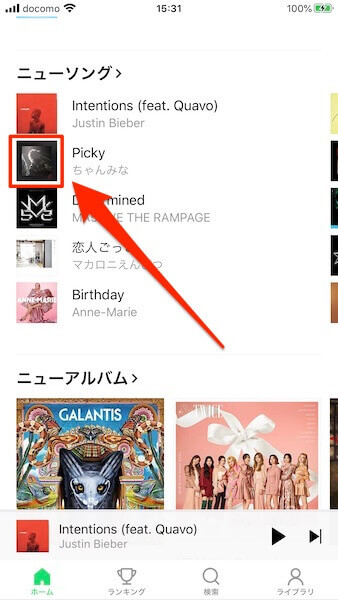
表示されている曲を一括で保存する場合は右上の「…」→「お気に入り」をタップ

1曲だけの場合は曲の横にある「…」→「お気に入り」をタップ

以上がLINE MUSICで楽曲をダウンロードする方法になります。
オフライン再生を利用するにはダウンロードが必要になるので覚えておきましょう!

